Anders als viele vielleicht denken, lassen sich AirPods problemlos mit Windows 11 verbinden und nutzen, ganz ähnlich wie andere Bluetooth-Kopfhörer. Tatsächlich arbeitet Microsoft aktiv daran, Breitband-Sprachunterstützung für AirPods in Windows 11 zu integrieren. Zwar sind einige der spezifischen AirPods-Funktionen und -Steuerelemente unter Windows 11 nicht direkt verfügbar, doch sie eignen sich hervorragend für Videokonferenzen, das Ansehen von Filmen, Musikhören und Spielen ohne spürbare Verzögerungen. Lassen Sie uns also ohne Umschweife lernen, wie man AirPods mit Windows 11 koppelt.
AirPods mit Windows 11 (2022) verbinden
1. Zunächst öffnen Sie das Aktionscenter oder die Schnelleinstellungen, wie es jetzt genannt wird, mit der Tastenkombination „Windows + A“. Aktivieren Sie dort Bluetooth unter Windows 11, indem Sie einfach daraufklicken. Klicken Sie anschließend mit der rechten Maustaste darauf und wählen Sie „Zu Einstellungen gehen“.
2. Klicken Sie dort auf „Gerät hinzufügen“, um die AirPods mit Windows 11 zu verbinden.
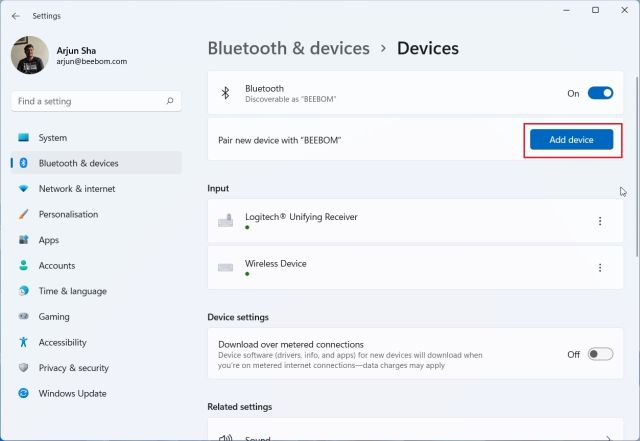
3. Wählen Sie anschließend „Bluetooth“ aus.
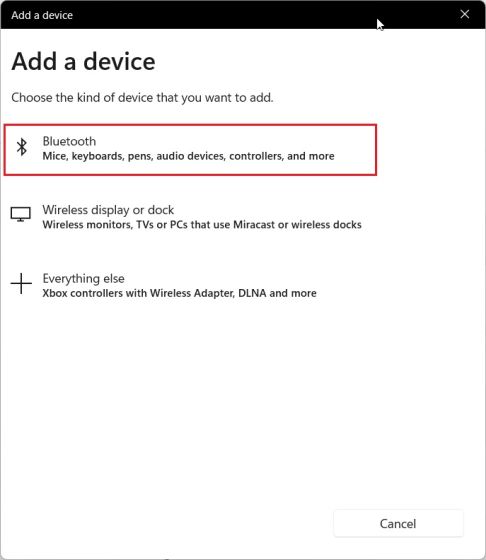
4. Öffnen Sie nun den Deckel Ihrer Apple AirPods und halten Sie die Taste auf der Rückseite des Gehäuses gedrückt. Die LED sollte nun weiß aufleuchten und blinken. Sie können die Taste nun loslassen. Dies signalisiert, dass Ihre AirPods für Windows 11 erkennbar sind. Achten Sie darauf, dass sich beide AirPods während des Koppelungsvorgangs im Gehäuse befinden sollten.
5. Kehren Sie zu Ihrem Windows 11-PC zurück, und Ihre AirPods sollten in der Liste erscheinen. Klicken Sie auf sie, und das war’s. Ihre AirPods sollten sich nun sofort mit Windows 11 verbinden. Sollten sie nicht sofort angezeigt werden, scrollen Sie in der Liste nach unten.
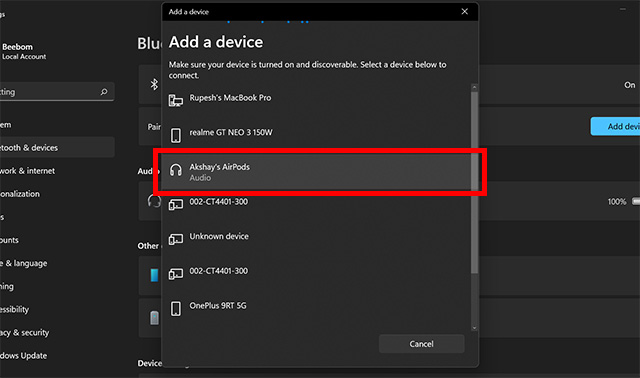
6. Sie können jetzt Musik starten, an Videokonferenzen teilnehmen oder Spiele spielen, und der Ton wird über Ihre AirPods wiedergegeben. Da Windows 11 die Breitband-Sprachfunktion von Apple unterstützt (ab Build 22526 oder höher im Dev-Kanal), profitieren Sie mit AirPods unter Windows 11 von einer hervorragenden Sprachqualität.
7. Sollte die Audioausgabe nicht über die AirPods erfolgen, öffnen Sie erneut das Aktionscenter und klicken Sie auf den Pfeil neben dem Lautstärkeregler.
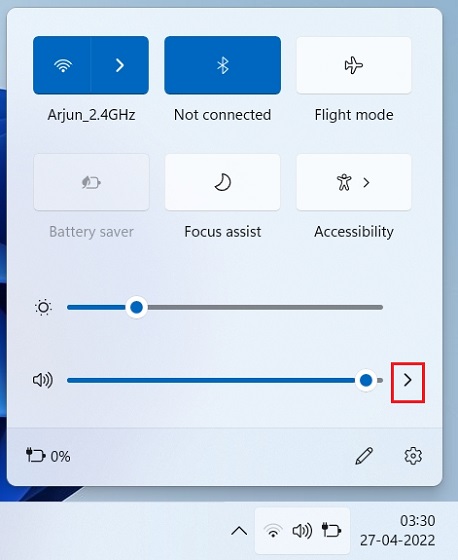
8. Wählen Sie hier Ihre AirPods aus, und der Ton wird sofort umgeleitet.
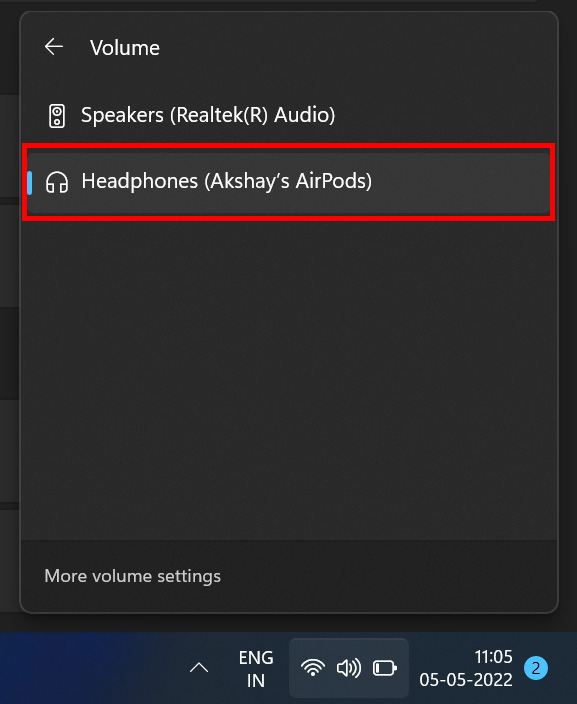
9. Falls Sie das neue Bluetooth-Menü in den Schnelleinstellungen von Windows 11 haben, können Sie Ihre AirPods direkt über das Aktionscenter verwalten. Es ist dann nicht erforderlich, die Seite „Einstellungen“ in Windows 11 zu öffnen.
AirPods mit Windows 11 verbinden und Musik & Spiele genießen
So verbinden Sie Apples AirPods erfolgreich mit Windows 11 und erleben verzögerungsfreies Gaming und Musikgenuss. Obwohl einige der AirPods-Steuerelemente unter Windows 11 nicht verfügbar sind, können Sie die Geräuschunterdrückung (ANC) dennoch aktivieren, indem Sie den Stiel der AirPods gedrückt halten. Dadurch wird ANC ein- oder ausgeschaltet. Das war’s von unserer Seite. Wenn Sie Apple ProRAW- oder ProRes-Mediendateien auf Ihrem Windows 11-PC anzeigen möchten, folgen Sie unserer verlinkten Anleitung. Und um HEIF-, HEIC- oder HEVC-Dateien unter Windows 11 zu öffnen, haben wir ein weiteres hilfreiches Tutorial für Sie. Bei Fragen stehen wir Ihnen gerne im Kommentarbereich zur Verfügung.